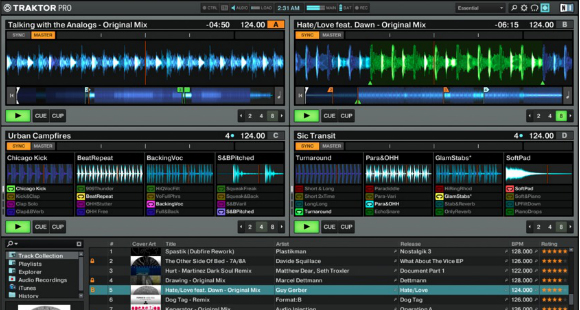
i den sista delen av vår serie ”din första dag med…” tittar vi på Native Instruments Traktor, utan tvekan en av de mest populära DJ-apparna idag. Precis som i tidigare artiklar och videor, jag kommer att gå igenom ditt första möte med programvaran; ladda ner och installera den på din dator, koppla upp din DJ controller om du har en, och få din musik på Traktor bibliotek.
- de många ansikten Traktor
- Traktor Pro 2
- Traktor LE 2
- Traktor Scratch Pro 2
- Traktor DJ
- Installation
- Traktor Pro 2 Demo
- Traktor Pro 2 Full
- Traktor LE 2
- köra Traktor Pro 2 för första gången
- ansluta din DJ controller
- aktivera Traktor Pro 2
- med hjälp av Installationsguiden
- i bruk
- få din musik till Traktor Pro 2
- din första mix
- utöver nybörjare
- slutsats
- veckans video
- kolla in de andra delarna i denna serie:
de många ansikten Traktor
liksom Serato DJ, Traktor kommer i olika smaker. Låt oss köra ner dem så att du kan få en bättre uppfattning:
Traktor Pro 2
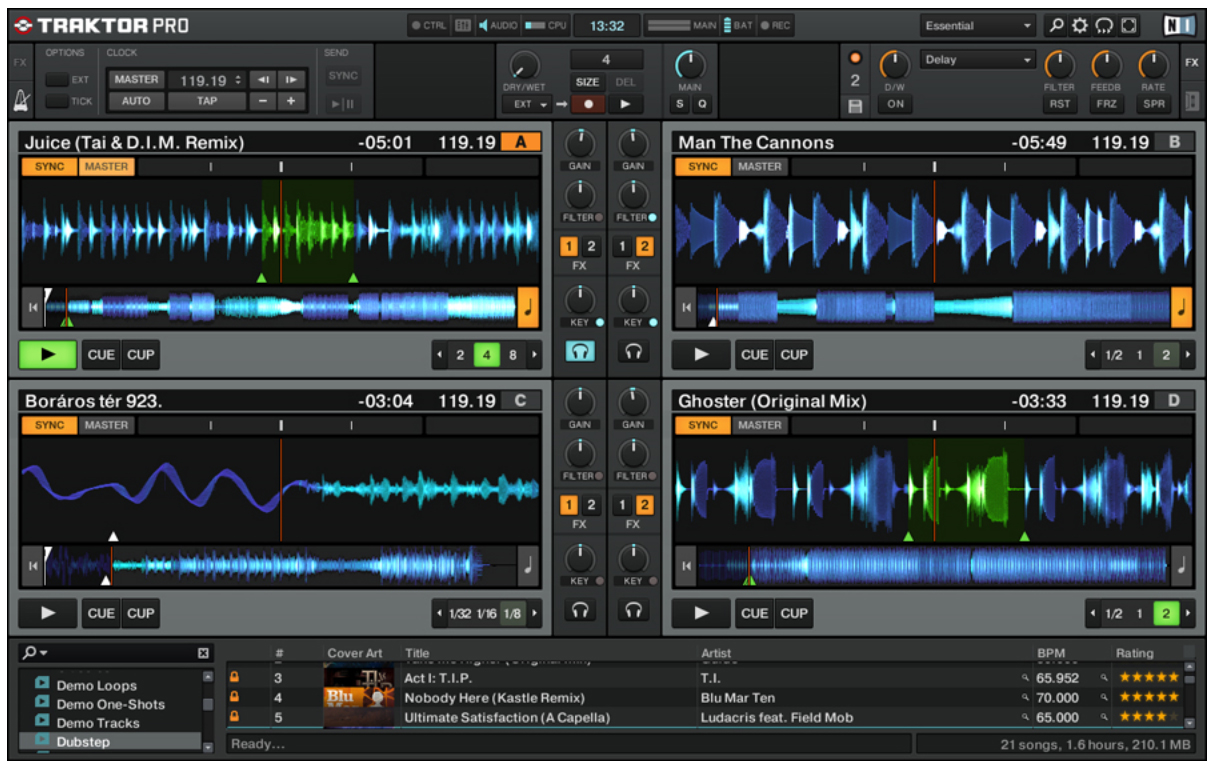
Traktor Pro 2 är Native Instruments flaggskepp DJ programvara. Det är den nuvarande utvecklingen av Traktor DJ Studio 3, som avbröts 2008. Detta är den programvara som levereras med Native Instruments egna Traktor Kontrol S4 och S2 controllers, och kommer med alla klockor och visselpipor som Remix däck och mix inspelning.
till skillnad från Serato DJ, som har en pågående lista över licensierade kompatibla styrenheter, och till skillnad från Virtual DJ 8, som behöver en specifik licens för att kunna använda den med någon styrenhet, Traktor Pro 2 fungerar med någon styrenhet så länge det är Midi klass-kompatibel, vilket innebär att du kan göra något (även en gitarr synth!) arbeta med det, förutsatt att du kan kartlägga det.
Traktor LE 2
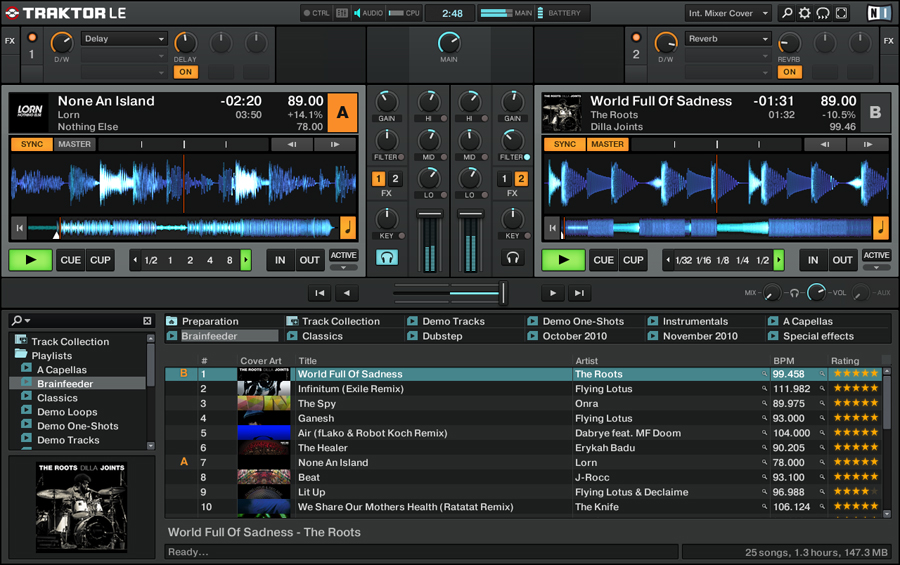
Traktor LE 2 är ”lite” – versionen av Traktor Pro 2. Den levereras med ett litet antal tredjeparts DJ controllers (färre än någonsin, faktiskt), samt Native Instruments bärbara Traktor Kontrol Z1 mixer. Även om du kan DJ ordentligt med Traktor LE 2, Det finns vissa begränsningar med programvaran, till exempel bara att kunna blanda med två däck och tre FX. För en omfattande lista över skillnader mellan Traktor LE 2 och Traktor Pro 2, kolla in denna jämförelse diagram.
Traktor Scratch Pro 2
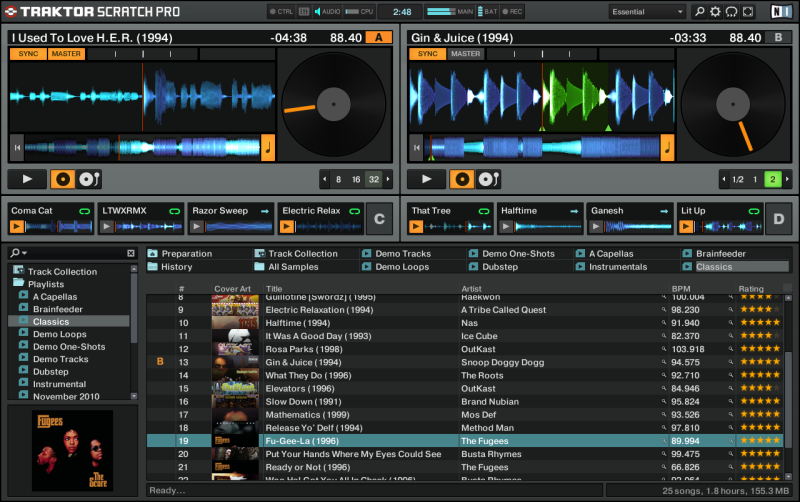
Traktor Scratch Pro 2 är DVS (digital vinyl system) version av Traktor Pro 2. Det är identiskt med flaggskeppet Traktor Pro 2, med skillnaden att det här paketet innehåller två stycken timecode vinyl och två stycken timecode CD-skivor för användning med ett par skivspelare respektive CDJ.
Detta är den version av Traktor som levereras med Native Instruments Traktor Kontrol Z2 tvåkanals hårdvara mixer, liksom företagets Traktor Scratch A10 och A6 ljudgränssnitt. Observera att även om du har köpt en Traktor Kontrol S4 och har Traktor Pro 2 installerat, måste du fortfarande betala för US$99-uppgraderingen för att få Traktor Scratch Pro 2 och timecode-paketet. Observera också att du inte kan använda timecode vinyl/CD-skivor med en Traktor Kontrol S2, eftersom den här regulatorn inte har några phono/line-ingångar för att ansluta dina skivspelare eller CD-spelare.
Traktor DJ

Traktor DJ är iOS kusin Traktor. Finns på iPad och iPhone, Traktor DJ är inte en direkt port av sina bärbara motsvarigheter eftersom det har sin egen distinkta funktioner, men du kan fortfarande använda en Traktor Kontrol S4/S2 mk2 med det, liksom Traktor Kontrol Z1 controller. För mer information om Traktor DJ, kolla in vår fullständiga recension.
Installation
Traktor Pro 2 Demo
i den här artikeln antar vi att du använder Traktor Pro 2. Om du inte har det kan du ta en tidsbegränsad demo. Så här gör du:
- öppna din webbläsare och gå till Native Instruments webbplats
- klicka på ”Demo” – knappen längst upp till höger på skärmen.
- ange din e-postadress och klicka på ”Hämta nedladdningslänk”
- kontrollera din e-postinkorg för ett meddelande från Native Instruments och öppna den. Om det inte finns där, titta på din Bulk-eller skräppostmapp
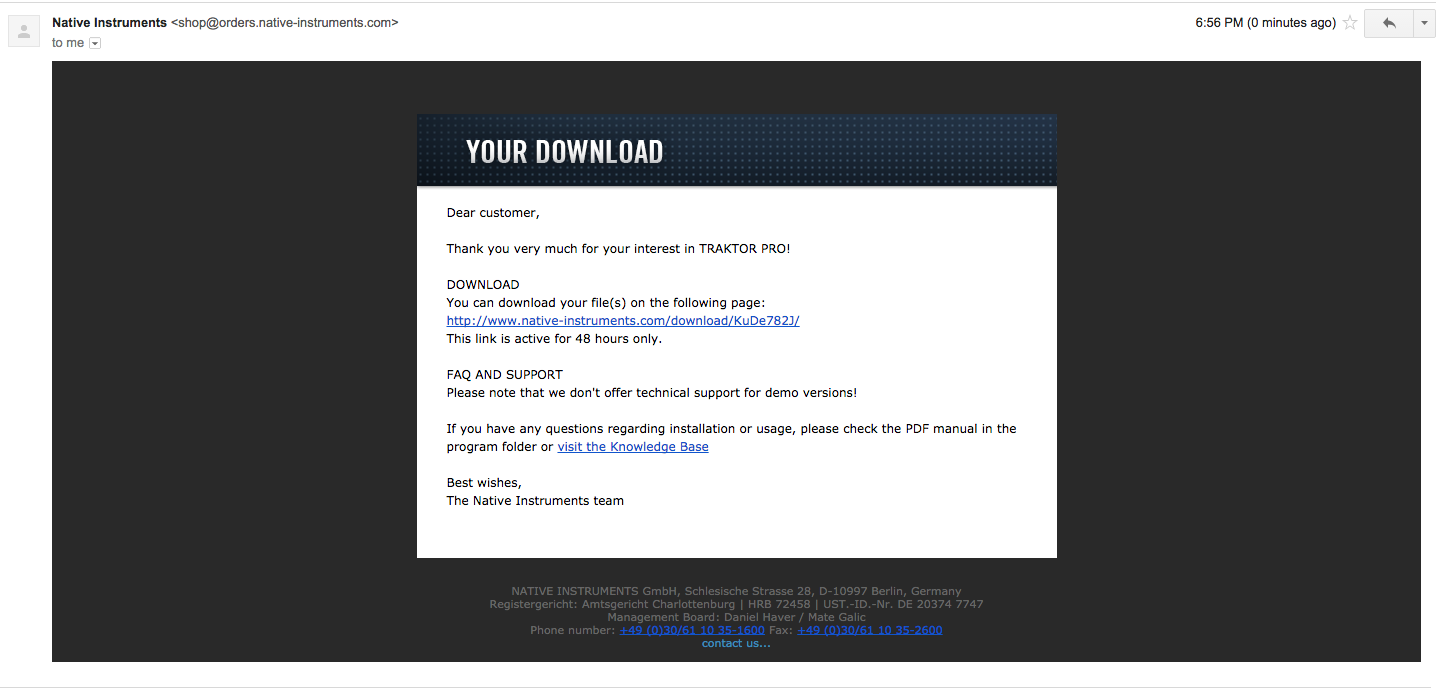
- klicka på länken i e-postmeddelandet för att gå till nedladdningssidan
- ladda ner installationsprogrammet
- gå till mappen Nedladdningar och dubbelklicka på ”Traktor_2_XXX_Mac.dmg ” (Traktor_2_XXX_PC.zip om du är på en dator). Följ instruktionerna på skärmen för att installera den på din dator
- när installationen är klar kommer den att be dig starta om datorn. Gå vidare och tryck på knappen” Starta om ”
Traktor Pro 2 Full

om du just har köpt en ny Traktor Kontrol S4/S2, ska du kunna hitta en kupong i din produktlåda med serienumret för Traktor Pro 2. Så här laddar du ner och installerar det på din dator:
- när du har öppnat din låda, leta reda på det papper som innehåller ditt programvarans serienummer och nedladdningslänk. Kasta inte bort detta!
- öppna din webbläsare, skriv in länken som tillhandahålls och skapa sedan ditt eget konto på Native Instruments webbplats. Detta kommer att fungera som en förvaringsplats för alla dina ni-relaterade serienummer, nedladdningar och kuponger om någon
- när du har loggat in, ladda ner ditt exemplar av Traktor Pro 2
- gå till mappen Nedladdningar och dubbelklicka på ”Traktor_2_XXX_Mac.dmg ” (Traktor_2_XXX_PC.zip om du är på en dator). Följ instruktionerna på skärmen för att installera den på din dator
- när installationen är klar kommer den att be dig starta om datorn. Fortsätt och tryck på” Starta om ” – knappen
Traktor LE 2
om du köpte en DJ-kontroller som medföljer Traktor LE 2, fortsätt och installera den enligt din kontrolltillverkares instruktioner i manualen.
köra Traktor Pro 2 för första gången
ansluta din DJ controller

när du har installerat Traktor Pro 2 är det dags att köra det för första gången. Men innan du gör det, Anslut din DJ-kontroller först om du använder en. Kom ihåg att Traktor Pro 2 inte behöver en styrenhet ansluten för att fungera korrekt.
- Anslut din DJ-styrenhet med den medföljande USB-kabeln. Anslut ena änden till din bärbara USB-port och den andra i handkontrollens
- om din handkontroll levereras med en nätadapter och kräver den för användning, Anslut den också för att säkerställa korrekt funktionalitet. Om du är osäker, se din DJ-handbok
- om den inte har startat redan, slå på handkontrollen genom att trycka på/snärta på strömbrytaren. Återigen, se din handbok om du är osäker på hur du gör detta
- om din handkontroll har ett inbyggt ljudgränssnitt, Anslut högtalarledningarna till handkontrollens utgångar
aktivera Traktor Pro 2
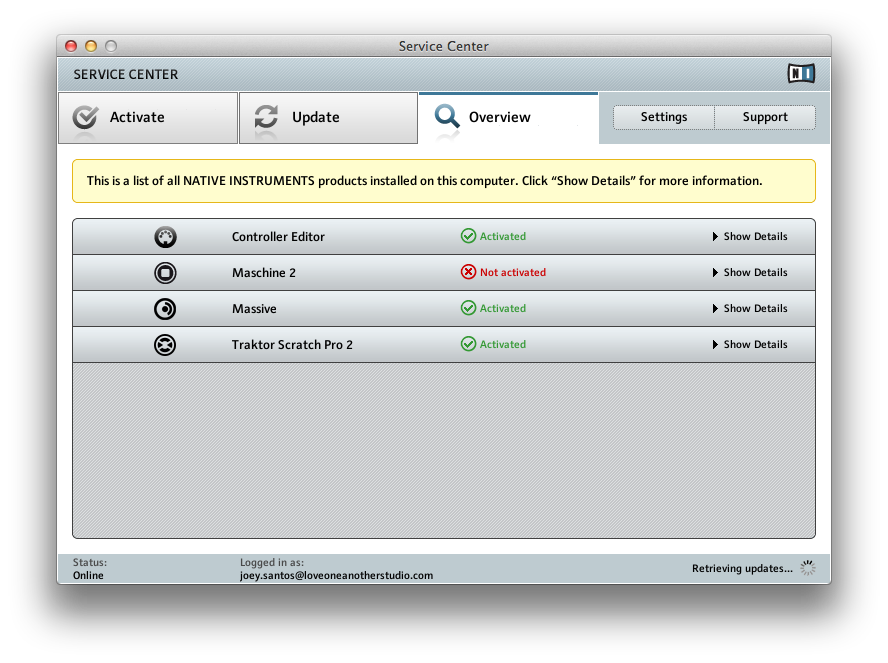
om din kopia av Traktor Pro 2 kom med din Traktor Kontrol S4/S2, måste du aktivera den för att kunna använda den utöver dess tidsbegränsning. För att göra detta, starta Traktor Pro 2:
- gå till mappen Program (eller på skrivbordet om du är på en dator) och leta efter Traktor-ikonen. Dubbelklicka på det och programmet startar
- överst på skärmen klickar du på ”hjälp” och klickar sedan på ”Starta servicecenter”
- ett nytt fönster som heter servicecenter startar. Ange dina inloggningsuppgifter för Native Instruments här som du gjorde över på deras hemsida.
- när du har loggat in på Service Center ser du att Traktor Pro 2 inte är aktiverad. Skriv in serienumret som finns på Traktor Pro 2-broschyren som medföljde din kontroller i de tomma fälten
- Alternativt kan du logga in på ditt konto på Native Instruments webbplats. Klicka på ”Mitt Konto” längst upp till höger och klicka sedan på ”Mina produkter & serier”
- bläddra ner tills du ser Traktor Pro 2 och kopiera sedan klistra in serienumret till de tomma fälten i Service Center-appen
med hjälp av Installationsguiden
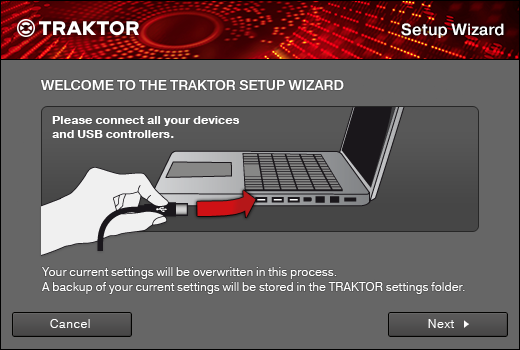
Anslut och konfigurera handkontrollen enkelt med Traktor Pro 2: s inbyggda Inställningsguide.
- överst på Traktors huvudskärm, klicka på ”hjälp” och klicka sedan på ”starta installationsguiden”
- du ser den här skärmen, och eftersom vi redan har anslutit din kontroller, fortsätt och klicka på Nästa
- följ instruktionerna på skärmen och svara på frågorna för varje steg. Detta kommer att hjälpa dig att få din DJ controller setup korrekt, särskilt om du använder en tredje part controller eller annan Midi-enhet
- Stäng installationsguiden genom att klicka på ”Slutför” i slutet
i bruk
med Traktor Pro 2 installerat och aktiverat, plus handkontrollen ansluten till datorn, är det dags att få sprickbildning! Du kan förmodligen redan se några demospår i Traktor webbläsarfönster, så gå vidare och släppa dem på någon av de virtuella däck, hit ”Play” på handkontrollen, och få spinning!
men hur är det med dina låtar, Hur kommer det sig att du inte ser dem i ditt webbläsarfönster? Det beror på att vi fortfarande måste få ditt musikbibliotek på det. Här är hur.
få din musik till Traktor Pro 2
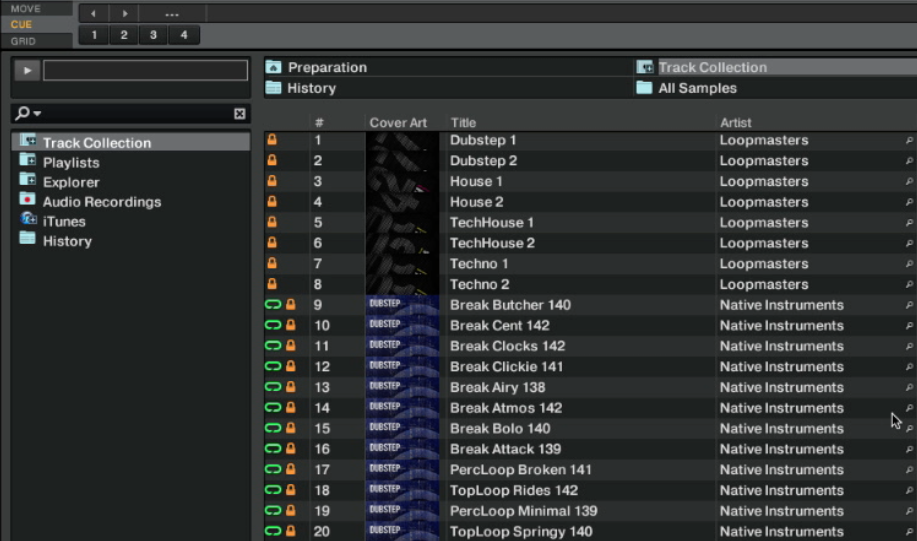
Låt oss få din musik på Traktor bibliotek. Precis som i de två föregående artiklarna finns det tre sätt att göra detta: Du kan dra och släppa från Traktors webbläsare, från iTunes-avsnittet i Traktor eller genom att dra en låt från Finder-fönstret (Mac) eller Windows Explorer (PC).
- webbläsare-längst ner till vänster på skärmen ser du ett fönster med en lista med mappar (t.ex. Spårsamling, spellistor, Explorer etc.). Det här är webbläsarlistan och genom att klicka på någon av dessa mappar fylls fönstret mitt på Traktors skärm med låtar som finns i den mappen. Detta listar alla ljudfiler som Traktor ser på din hårddisk. Prova att klicka på Explorer – > musikmappar för att se låtar du har i hårddiskens ”musik” – mapp
- iTunes-nära botten av webbläsaren hittar du en mapp som heter iTunes. Det är här alla spellistor och musik du har lagrat i iTunes finns, vilket är goda nyheter om det är vad du använder för att organisera din musik eftersom du bara kan välja låtar från den här listan som om du plockade i iTunes
- dra & släpp – Du kan också bara dra en låt från din hårddisk (Finder för Mac, Windows Explorer för PC) till någon av de virtuella däck som finns högst upp på Serato DJ-skärmen
nu när låtar finns i traktor, du bör överväga att analysera dem i förväg. Genom att analysera dina spår kan Traktor beräkna BPM, automatiskt skapa beatgrids och ställa in andra attribut och metadata till din musik åt dig. Att analysera spår före en DJ-uppsättning är en viktig del av förberedelserna, och en som också sparar CPU-kraft i motsats till att analysera dina låtar ”on the fly” när du djar, särskilt med mindre kraftfulla bärbara datorer.
för att analysera dina låtar, markera de spår som du vill analysera, högerklicka och välj ”analysera (Async)”. Ett nytt fönster dyker upp, klicka bara på OK för nu. Du kommer tillbaka till huvud Traktor skärmen och se en förloppsindikator längst ner i huvudgränssnittet, så att du vet hur mycket längre analys tar.
din första mix

Låt oss spela några låtar! Dra en låt från webbläsarfönstret till den vänstra virtuella däck Traktor. Du ser låtens namn visas på däck, och du ser en vågform visas i mitten av skärmen. Flytta handkontrollens crossfader till vänster, se till att volymfadern är hela vägen upp och tryck på play-knappen på handkontrollen. Du bör höra låten spelas upp genom högtalarna.
gör samma sak för rätt däck: dra en låt från din webbläsare till den för att ladda. Med vänster däck spelar, Flytta crossfader hela vägen till höger; lägg märke till hur volymen på låten som spelas för närvarande börjar doppa tills den är tyst. Med din högra volymfader hela vägen upp, tryck på play-knappen på höger däck på din kontroller. Du spelar nu låten som du har laddat på rätt virtuella däck efter att du bleknat ut från låten till vänster: med andra ord, du har just utfört din första mix!
utöver nybörjare

nu när vi har gått igenom grundläggande set-up förfaranden och få din musik i Traktor Bibliotek, här är ett par mer avancerade tutorials från våra arkiv för att hålla dig igång:
- hur man använder Traktor Kontrol X1 Mk2 s Touchstrip-funderar på att lägga till Traktor Kontrol X1 Mk2 till din set-up? Här är Phils handledning om hur du använder dem effektivt under din DJ – uppsättning
- Bluffer ’s Guide to Traktor’ s Remix Decks-om du vill prova en annan typ av DJing som är lite närmare liveproduktion, här är min serie tutorials om hur du använder Traktor ’ s Remix Decks
slutsats
vid den här tiden har du installerat Traktor Pro 2 på din dator, du har aktiverat det (eller åtminstone har provat det för maximal tidsbegränsning, om du är på en demo), och du har anslutit din DJ-kontroller. Du har också ditt musikbibliotek inom Traktor Pro 2, och har utfört din första mix. Grattis till att komma så långt!
veckans video
kolla in de andra delarna i denna serie:
- din första dag med: Virtual DJ 8
- din första dag med: Serato DJ
- din första dag med: Rekordbox 3.0
